Słabo Cię słychać w trakcie rozmów głosowych lub wideo? Musisz podgłośnić mikrofon. W Windows 10 można to zrobić zarówno za pomocą ustawień systemowych, jak i dodatkowo wzmocnić mikrofon przy użyciu dodatkowych programów.

Dobry mikrofon jest kluczowy w trakcie komunikacji głosowej, czy to podczas zdalnych lekcji bądź szkoleń, czy też podczas zwykłych rozmów ze znajomymi lub w trakcie gry. Jednym z najpopularniejszych problemów z mikrofonem jest to, że słabo nas słychać ze względu na niską głośność mikrofonu. Domyślne ustawienia mikrofonu sprawiają, że nasz głos faktycznie może być słabo słyszalny. Na szczęście da się to zmienić i podgłośnić mikrofon, zarówno za pomocą ustawień dostępnych w systemie, jak i korzystając z programów do modyfikowania dźwięku z mikrofonu w czasie rzeczywistym. Pokażemy wszystkie dostępne opcje.
1. Zwiększ głośność i jakość mikrofonu za pomocą ustawień Windows 10
Zacznijmy od tego, co jest dostępne bezpośrednio w Windows 10 bez konieczności instalowania dodatkowych programów. Dla większości użytkowników te opcje powinny być wystarczające. Jeśli dźwięk nadal będzie cichy, to wtedy możesz posiłkować się rozwiązaniem opisanym w punkcie drugim, wykorzystując dodatkowe oprogramowanie.
Kliknij prawym przyciskiem myszy na ikonie głośnika w zasobniku systemowym (dolny prawy róg ekranu), a następnie z rozwijanej listy menu wybierz "Dźwięki".
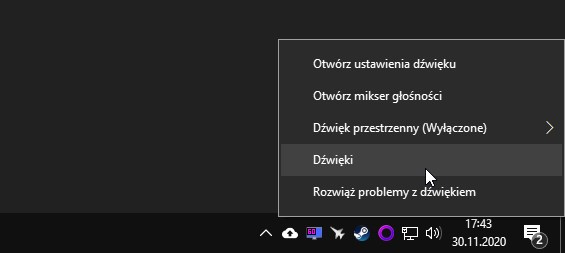
Pojawi się nowe okienko z ustawieniami urządzeń odtwarzania i nagrywania. Przejdź do zakładki "Nagrywanie" i znajdź na liście swój mikrofon. Jeśli masz więcej niż jedno urządzenie, to poszukaj tego, przy którym jest zaznaczony zielony ptaszek i widać pasek głośności przechwytywanego dźwięku.
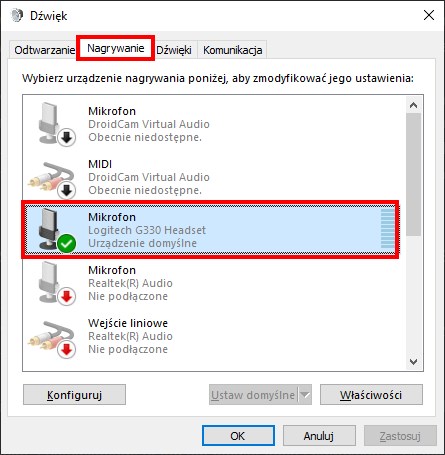
Następnie kliknij dwukrotnie na swój mikrofon. Pojawi się kolejne okno z ustawieniami. Najpierw przejdź do zakładki "Poziomy". W zależności od swojej karty dźwiękowej znajdziesz tu jeden lub dwa suwaki głośności. Jeden może dotyczyć ogólnej głośności dźwięku, drugi natomiast służy do funkcji "Boost", czyli wzmacniania.
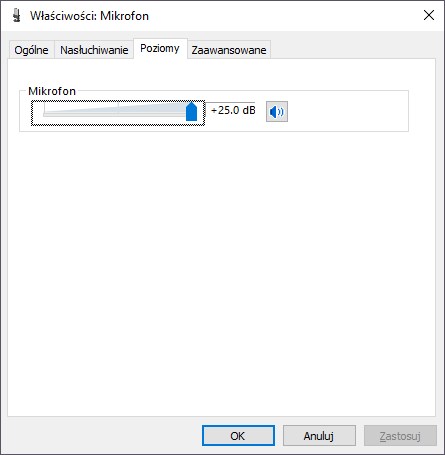
Nie zawsze jednak tak jest - czasem oba te suwaki są scalone w jeden skumulowany pasek głośności mikrofonu. Bez względu na to, czy masz tu jeden pasek, czy dwa, ustaw je na maksymalny poziom.
Zanim wyjdziesz z ustawień, przejdź jeszcze do zakładki "Zaawansowane" i spójrz na pole "Format domyślny". Upewnij się, że wybraną masz tu najlepszą możliwą częstotliwość próbkowania. Rozwiń to pole i wybierz opcję, która wyświetla się na samym dole. Zazwyczaj jest to "Jakość DVD".
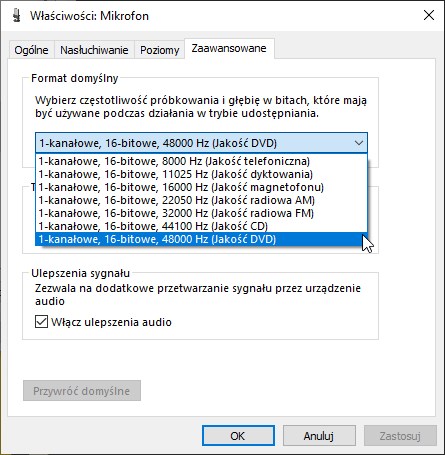
Po dostosowaniu głośności i wybraniu najlepszej jakości kliknij przycisk "Zastosuj", a następnie zamknij okno przyciskiem "OK". Jeśli komunikator lub program do rozmów był włączony w trakcie wprowadzania zmian, to zrestartuj go teraz. Twój głos powinien być teraz znacznie głośniejszy i o wiele lepiej słyszalny dla Twoich rozmówców.
2. Podgłośnij mikrofon jeszcze bardziej za pomocą programu Equalizer APO
Jeśli wbudowane w system i kartę dźwiękową ustawienia są niewystarczające, a dźwięk przechwytywany przez mikrofon wciąż jest cichy, to możesz spróbować go dodatkowo wzmocnić za pomocą programu Equalizer APO. Modyfikuje on dźwięk w czasie rzeczywistym (na żywo) i pozwala na niego nakładać różne efekty, w tym efekt wzmocnienia.
Ściągnij program i uruchom instalator. W trakcie instalacji możesz wybrać katalog, a także musisz wskazać, dla jakiego urządzenia audio chcesz zainstalować obsługę. Gdy pojawi się okno konfiguratora, przejdź do zakładki "Capture devices" (Urządzenia do przechwytywania dźwięku), po czym na liście zaznacz swój mikrofon.
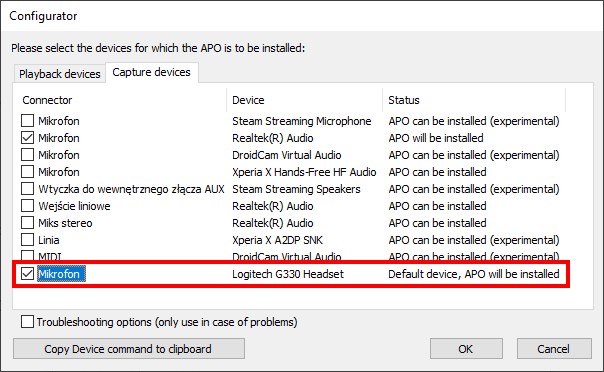
Swój mikrofon rozpoznasz po tym, że w kolumnie status będzie wyświetlać się przy nim opcja "Default device". Oznacza to, że wskazane urządzenie jest ustawione aktualnie jako domyślne.
Po instalacji programu wywołaj menu Start, znajdź w nim folder "Equalizer APO" i wybierz skrót o nazwie "Configuration Editor". Wyświetli się okno konfiguratora programu Equalizer APO, w którym teraz dodamy efekt wzmocnienia. Najpierw na górnym pasku w sekcji "Device" wybierz z listy swój mikrofon.
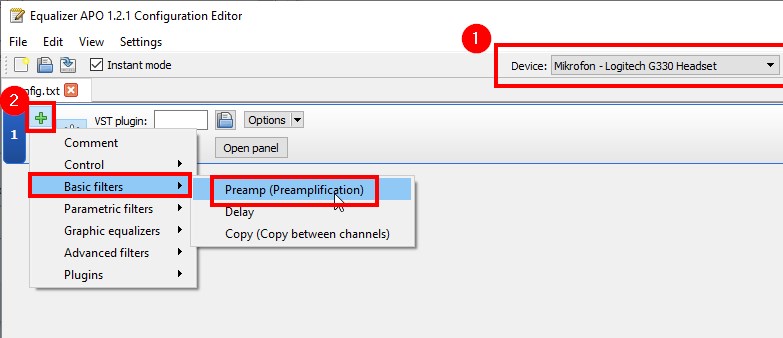
Następnie w głównej części okna programu kliknij w ikonę zielonego plusa obok listy efektów i wybierz "Basic filters > Preamp". Spowoduje to dołożenie filtru preamp, czyli filtru przedwzmacniacza.
Teraz na pasku z dołożonym przedwzmacniaczem poruszaj pokrętłem Gain i dostosuj poziom wzmocnienia.
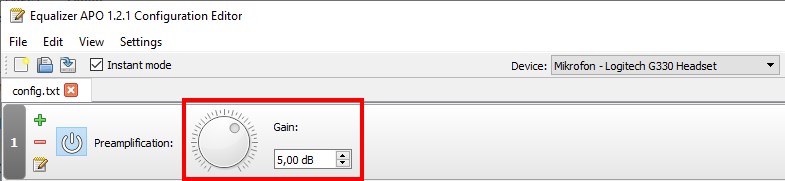
Ustaw na początku wartość 5dB lub 10dB i sprawdź, czy taki poziom wzmocnienia jest wystarczający. Gdy dostosujesz już wzmocnienie, zamknij program. Będzie on działać w tle i wzmacniać dźwięk z Twojego mikrofonu.
